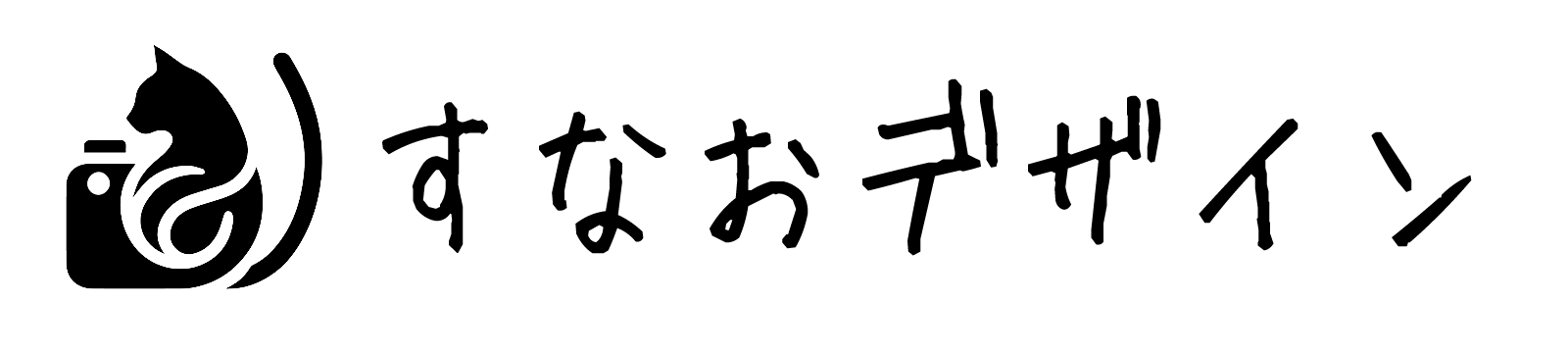さまざまなAIサービスが普及する中、「画像生成AIツール」って何を使ったらいいかわかりませんよね。
そんな方にオススメしたいのが「ImageFX」です。リリース直後からその手軽さと出力の高品質さで大きな注目を集めています。
今回の記事では、そんな「ImageFX」の使い方や具体的な機能を解説していきます。
ImageFXとは?
「ImageFX」とは、Googleが開発したAIを用いた画像生成技術です。入力したプロプト(指示文)により、創造的な画像を生成することができます。
キャラクター、風景、動物など様々な画像が生成することができ、その品質の高さと多様性で注目されています。
ImageFXが画像生成AIツールの中でも、優れている点は以下の通りです。
(わたしが把握的できている範囲内で笑)
操作がしやすい
- 直感的な操作で、AI初心者でも簡単に使うことができる
- Googleアカウントを作成すれば、誰でも無料で利用できる
- ブラウザから簡単にアクセスできる
高画質と多彩な表現力
- テキストを入力するだけで、さまざまな画像を生成することができる
- 無料で高画質な画像を生成できる
独自機能
- 「エクスプレッシブチップス機能」により、同じプロンプトから異なるスタイルの画像を簡単に試せる
- 生成された画像の一部を選択して編集する、もしくは画像のスタイルそのものを簡単に変更することが可能
セキュリティ
- 生成されたすべての画像に「SynthID」という電子透かしが埋め込まれ、AI生成であることが証明される
ImageFXのはじめ方、使い方
「ImageFX」のはじめ方はとても簡単なので、順に説明していきます。
①「ImageFX」にアクセス
まずは「ImageFX」にアクセスしてください。
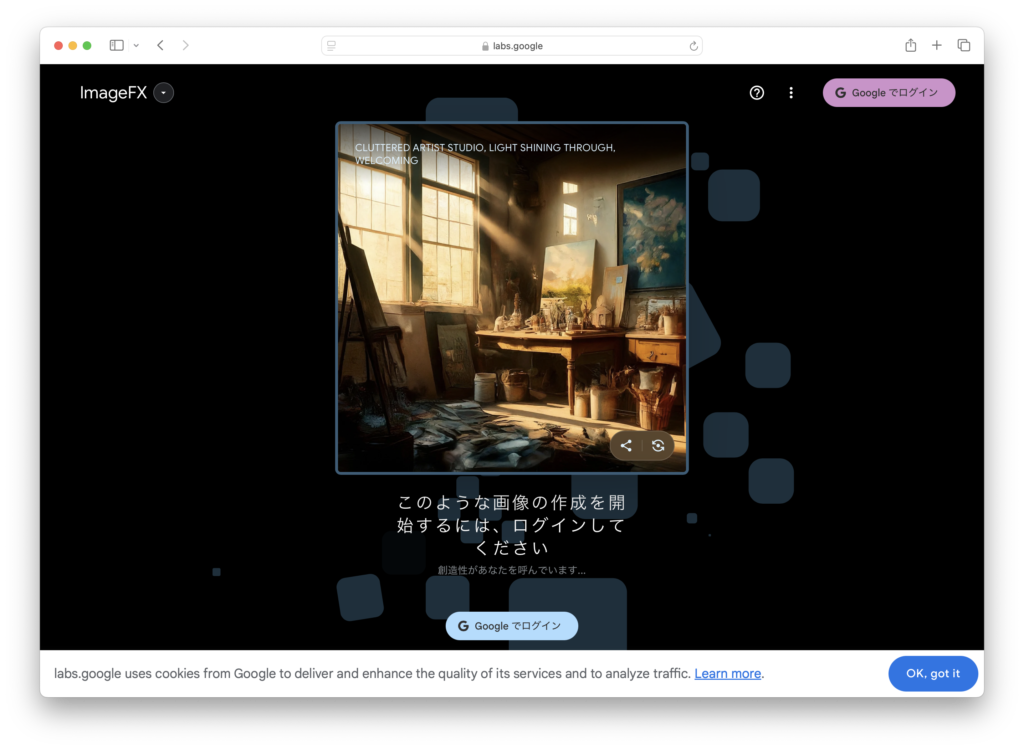
②Googleアカウントでログイン
サイトへサクセスしたら、「Googleでログイン」をクリック。
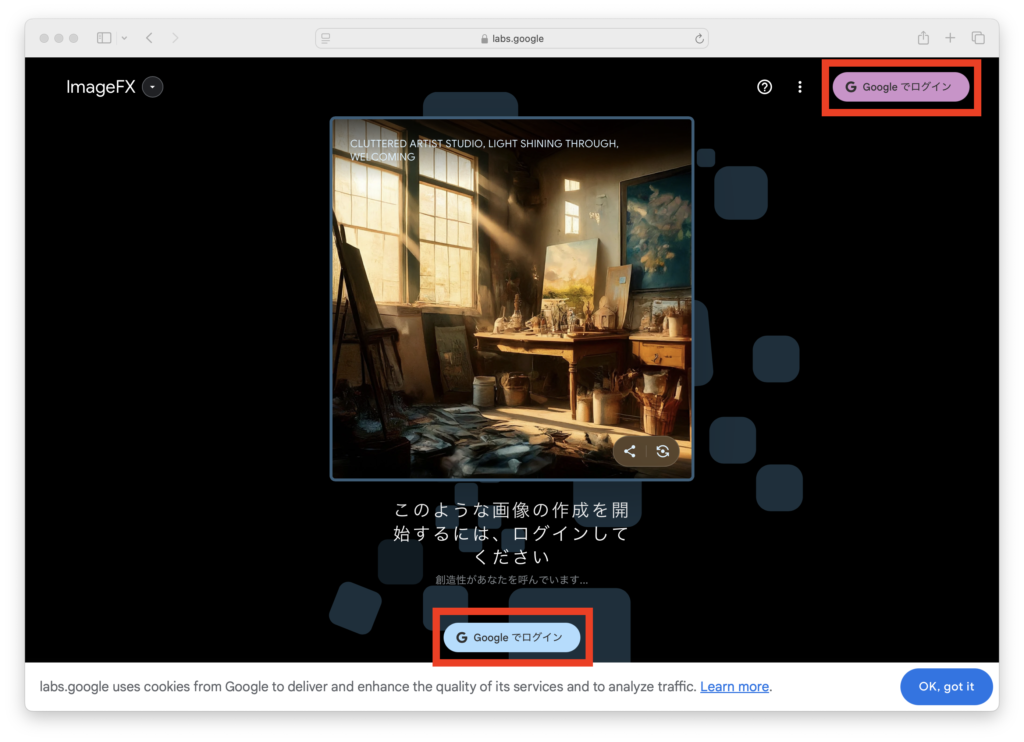
所有しているアカウントでログイン、または持っていない方は作成してください。
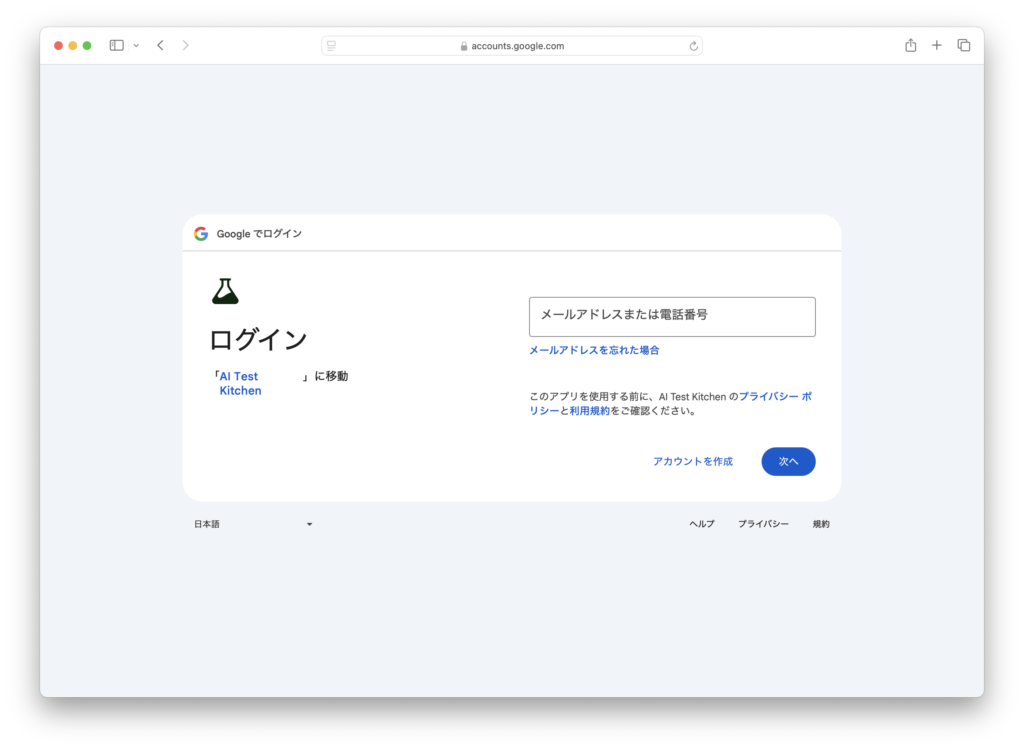
③プロンプトを入力して画像生成する
自分の生成したい画像のイメージに合わせてテキスト入力欄にプロンプトを入力します。
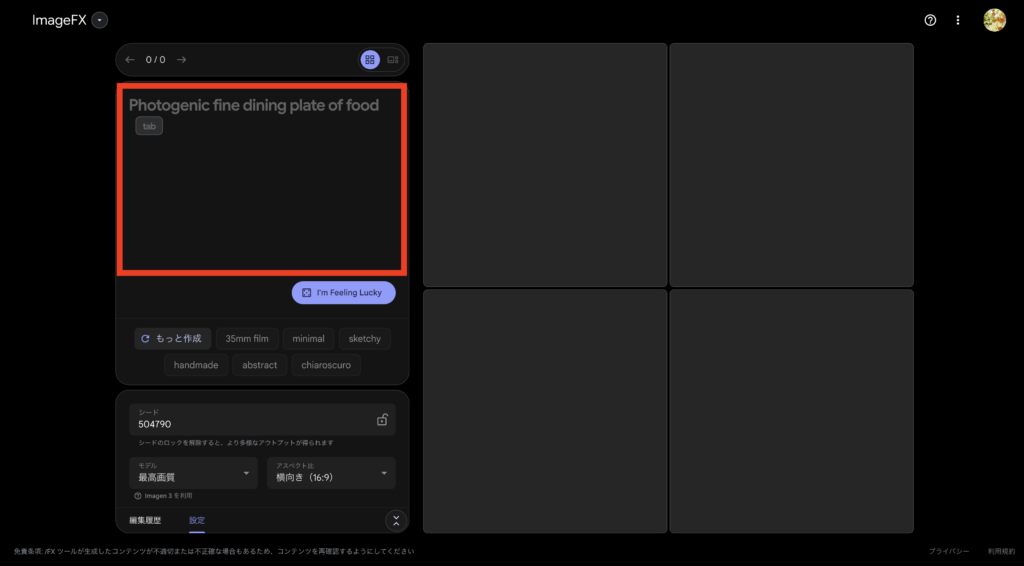
注意点は英語でプロンプトを入力する必要があるということです。
しかし、「英語でプロンプト文を作ることなんてできないよ!」と思われる方が多いと思います。(わたしも無理です笑)
そういう方はChatGPTにある機能の一つ「GPT」を使うと簡単にプロンプトを作成することができます。
GPTとは?
ChatGPTの便利な機能の一つで、さまざまなユーザーがChatGPTを使って専門に特化させたカスタムバージョンです。
たとえば、ライティングに特化したGPT、資料作成に特化したGPT、リサーチに特化したGPTなど多岐にわたります。
今回は「ImageFX専用 画像生成向けプロンプト自動生成AI」というGPTを使用していきます。
ChatGPTを使ったことがない人は、翻訳アプリなどで指示文を英訳してもらいましょう。
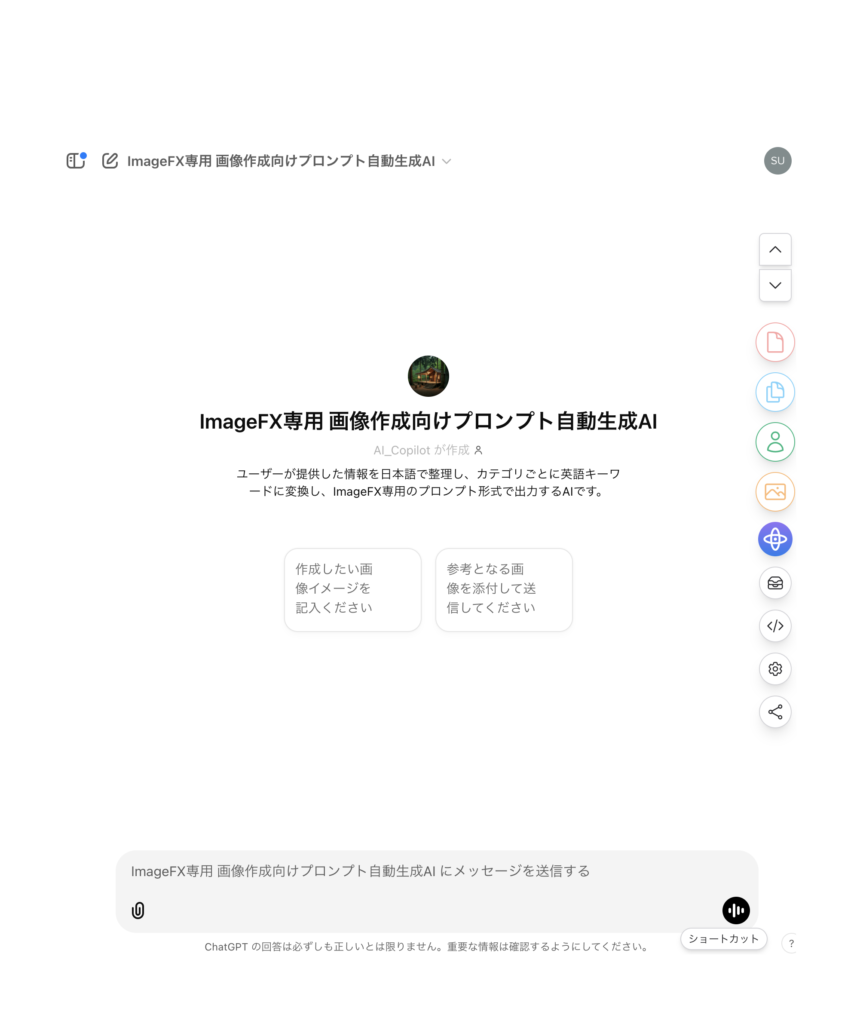
ChatGPTに「リアルなハチワレ模様の猫が桜の下でお茶を飲みながらお花見している画像を作りたいです。」と送ってプロンプトを作ってもらいます。
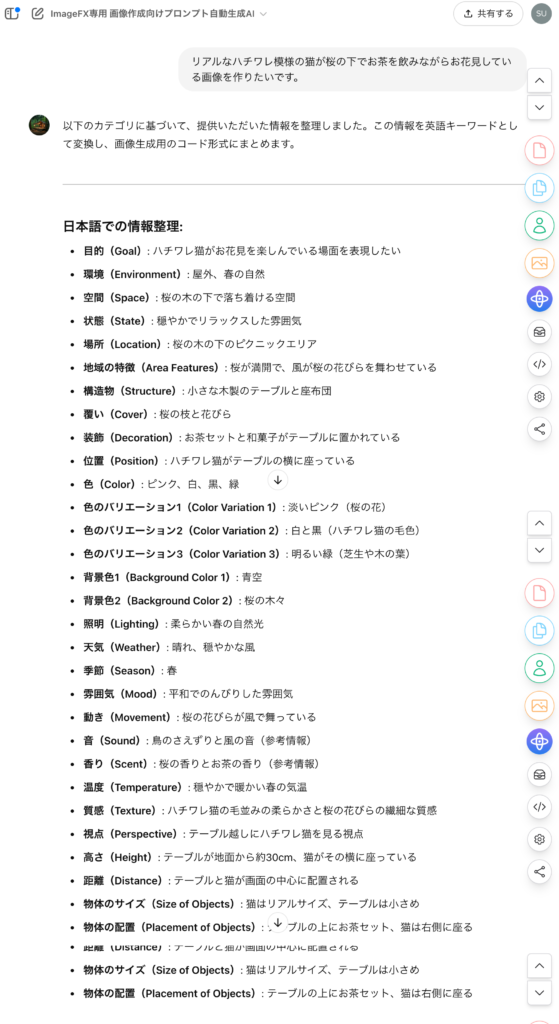
すると、コード式のプロンプトが生成されたので、コピーします。
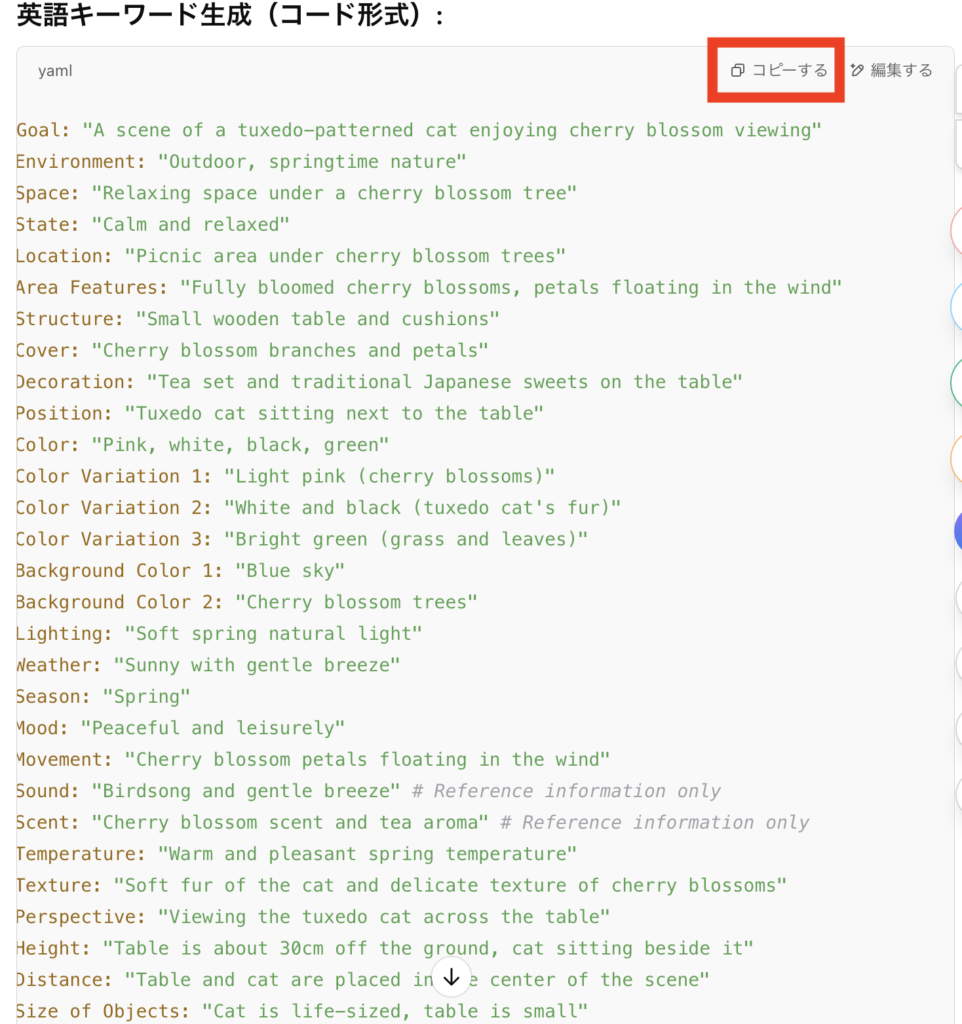
そしたら「ImageFX」の画面に戻って、入力欄にプロンプトをペーストします。次に「作成」をクリックすると、生成がはじまります。
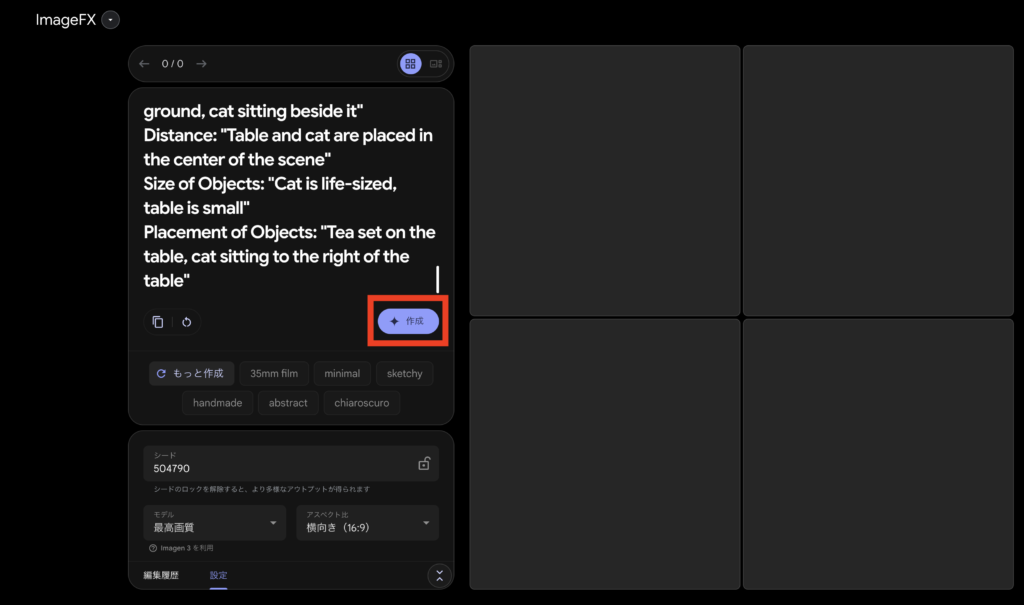
4枚の画像を生成することができました。
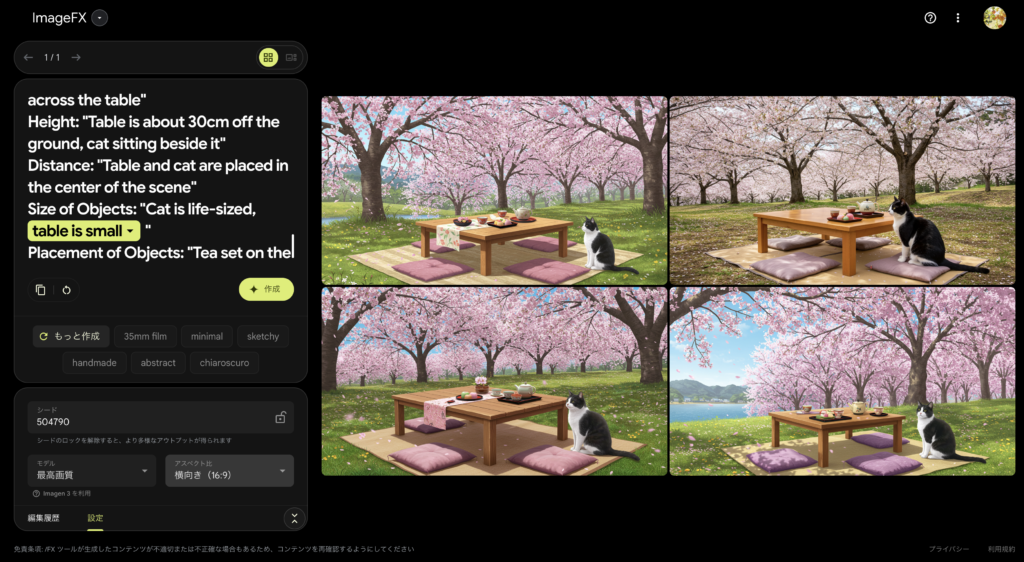
好きなものを選んでダウンロードすることができます。
今回は一番可愛いと思った2番目の画像にしました笑

ImageFXを使用する際の注意点
「ImageFX」を利用する上での法的なリスク等について、わかっている範囲でお伝えします。
「ImageFX」には、Googleが開発した「SynthID」というデジタル透かしの技術が実装されています。
この機能により、「ImageFX」はユーザーフレンドリーで創造的な画像生成ツールを提供しながらも、同時にAI生成コンテンツの信頼性と透明性を確保しています。
また商用利用に関しては、公式サイトや利用規約には明確に記載されていません。なので、現時点では「商用利用は許可されていない」と考えるべきでしょう。
ですが、同じくGoogleが提供するGeminiでは、作成された画像の商用利用が許可されているため、ImageFXで生成できる画像も近い将来に許可される可能性は高いとも言えます。
節度とルールを守って、画像生成を楽しんだり、活用したりしましょう。